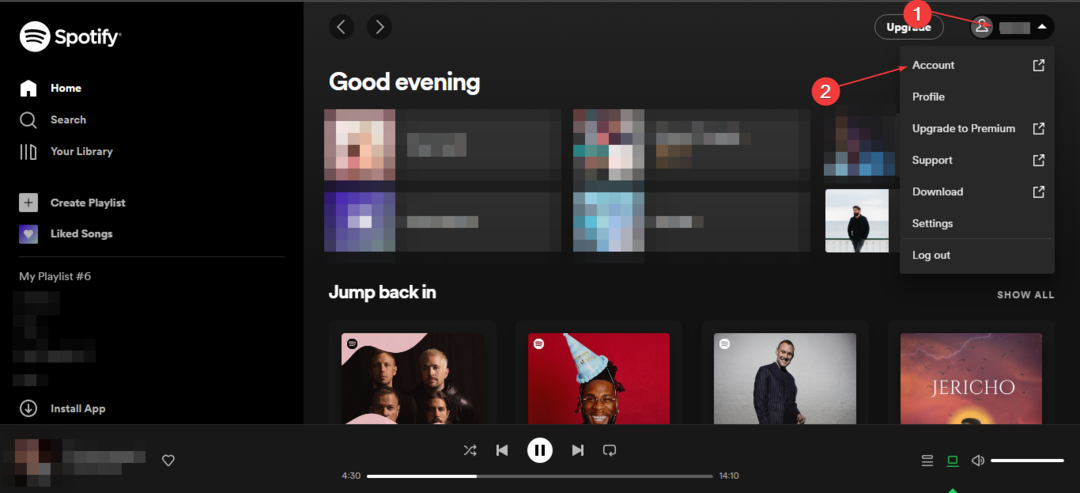- Ekvilizatori poboljšavaju kvalitetu zvuka. Možete kontrolirati različite aspekte zvuka kao što su bas i visoki tonovi i fino ga podesiti kako bi odgovarao onome što trebate.
- Spotify ima ekvilajzer za Android i iOS, ali ga nema za Windows. Srećom, možete koristiti ekvilajzere trećih strana kompatibilne sa Spotifyjem, a ima ih mnogo.
- Neki od ekvilajzera trećih strana su vrhunski. Besplatni mogu raditi, ali većina ima ograničene funkcionalnosti.
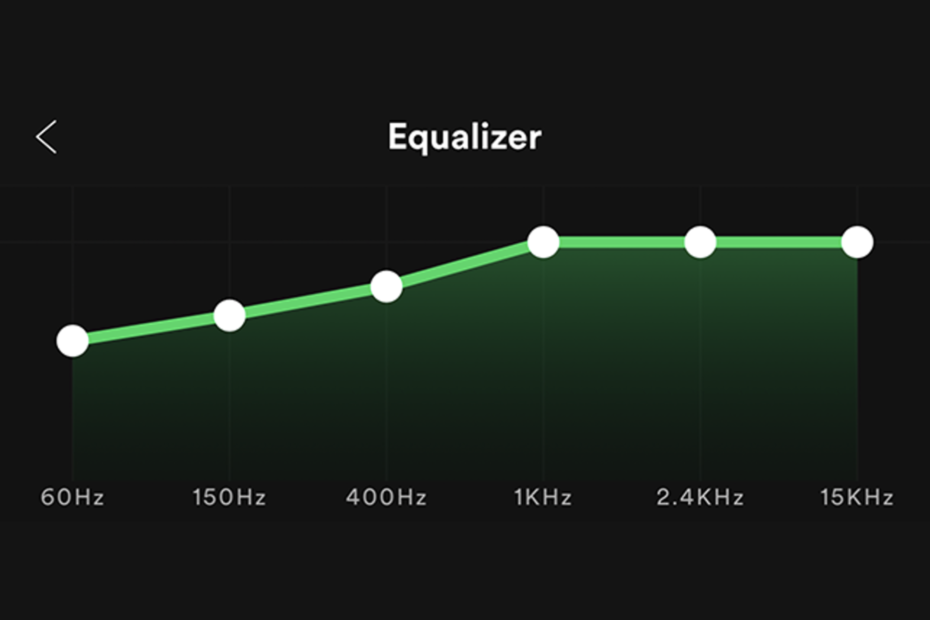
Boom 3D uključuje više značajki za podešavanje zvuka koje mogu značajno poboljšati kvalitetu zvuka bilo kojeg izlaznog uređaja.
- Podržava sve slušalice i zvučnike
- Prilagodite zvuk za media playere i aplikacije za strujanje
- Snažno pojačalo basa
- Ekvilajzer s mnoštvom unaprijed postavljenih postavki
- Uključena aplikacija za reprodukciju glazbe
Maksimizirajte potencijal audio uređaja!
Možete postići najbolji mogući zvuk dok slušate Spotify korištenjem ekvilajzera u kombinaciji s a
kvalitetan stereo sustav. Spotify dolazi s ugrađenom opcijom koja korisnicima omogućuje postavljanje zvuka prema svojim željama.Također možete dobiti veću kontrolu nad kvalitetom zvuka prelaskom na PC softver za ekvilajzer Spotify treće strane. Onaj koji nudi naprednije značajke i mogućnosti prilagodbe. Međutim, većina je premium. Ako vam je to izvan dosega, držite se ekvilajzera Spotify kako biste uživali u visokokvalitetnom zvuku na računalu odmah nakon što ga izvadite iz kutije.
Vodit ću vas o tome kako postaviti Spotify ekvilajzer na svoj Windows i riješiti probleme koji se pojave. Nadalje, također ću ukratko pogledati najbolja 4 ekvilajzera trećih strana za Spotify koje možete koristiti.
Čitajte dalje za više.
Postoji li ekvilajzer na Spotify PC-u?
Ne. Spotify nema ugrađeni ekvilajzer za Windows aplikaciju, ali ima jedan za Android i iOS. Ako želite ekvilizator, bolje će vam poslužiti naprednije opcije treće strane. Imaju bolju kontrolu nad prilagodbama.
Spotify ekvilajzer za Android i iOS dolazi s 12 opcija zvuka, pojačanjem basa i surround zvukom.
Kako preuzeti i koristiti Spotify ekvilajzer na računalu?
- Pronađite kompatibilni ekvilajzer treće strane za Windows PC (u nastavku možete pronaći neke prijedloge).
- Preuzmite i instalirajte. Ako se radi o premium verziji, stvorite račun i odaberite odgovarajući cjenovni plan.
- Odaberite jednu od unaprijed postavljenih postavki ili ručno prilagodite svoje postavke EQ pomicanjem klizača gore ili dolje.
- Nakon što postavite željene postavke, kliknite Prijavite se da biste spremili promjene i počeli uživati u glazbi s boljom kvalitetom zvuka.
Koje su najbolje Spotify ekvilajzer aplikacije za preuzimanje za moje računalo?
Boom3d– Najbolji u cjelini
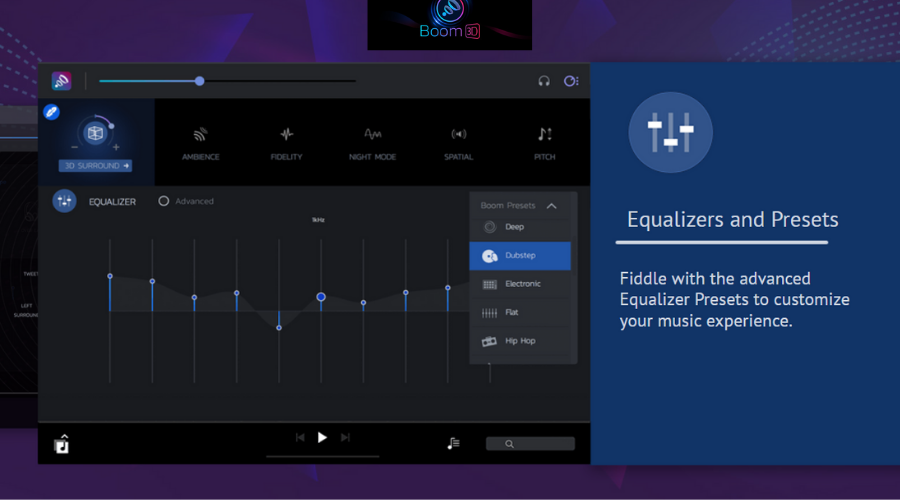
Boom3d je sveobuhvatna aplikacija za ekvilajzer za PC, Mac i mobilne uređaje. Nudi i unaprijed izrađene postavke za brzo postavljanje, kao i napredne postavke ručnog podešavanja zvuka.
To je samostalna aplikacija koja radi kao ploča s postavkama za sve vaše druge aplikacije s audio izlazom, uključujući Spotify.
Promjene koje napravite u Boom3d automatski se primjenjuju na Spotify i možete podesiti zvuk u stvarnom vremenu tijekom slušanja.
Windows aplikacija ima moderno sučelje kojim je lako navigirati. Dobivate brz pristup svim dostupnim značajkama.
Možete koristiti značajku ekvilizatora za fino podešavanje zvuka ili pregledavanje unaprijed postavljenih postavki. Aplikacija ima mnogo žanrovski specifičnih postavki koje uključuju dubstep, jazz, rock i elektronsku glazbu.
Efekti i postavke ekvilajzera omogućuju vam podešavanje visine tona, 3D zvučne scene, ambijenta i još mnogo toga.
Osim ekvilajzera, Boom3d uključuje i media player. Možete ga koristiti za upravljanje i organiziranje preuzetih audio datoteka.

Boom3d
Iskoristite svoj popis za reprodukciju na najbolji način uz ovu moćnu aplikaciju za ekvilajzer zvuka!

Bongiovi DPS je moćan audio procesor. Postala je sve popularnija opcija za korisnike računala koji žele poboljšati kvalitetu zvuka. Posebno za usluge streaminga glazbe kao što je Spotify.
Dizajniran je tako da oponaša efekte skupe hi-fi opreme i studijskog masteringa. Bongiovi DPS koristi napredne algoritme za optimizaciju zvuka vašeg računala. To učinkovito smanjuje izobličenje i poboljšava jasnoću i detalje.
Ima sučelje jednostavno za korištenje i širok raspon postavki i prilagodbi. Bongiovi DPS olakšava poboljšanje vašeg iskustva slušanja na Spotifyju ili bilo kojoj drugoj glazbenoj usluzi koju koristite.
Savjet stručnjaka: Neki problemi s računalom teško se rješavaju, pogotovo kada su u pitanju oštećena spremišta ili nedostajuće Windows datoteke. Ako imate problema s ispravljanjem pogreške, vaš sustav je možda djelomično pokvaren. Preporučujemo da instalirate Restoro, alat koji će skenirati vaš stroj i utvrditi u čemu je greška.
Kliknite ovdje za preuzimanje i početak popravljanja.
Stoga, ako tražite više basa, bolju ravnotežu između različitih frekvencija ili samo glatkiju ukupnu kvalitetu zvuka, Bongiovi DPS pruža.
⇒Nabavite Bongiovi DPS
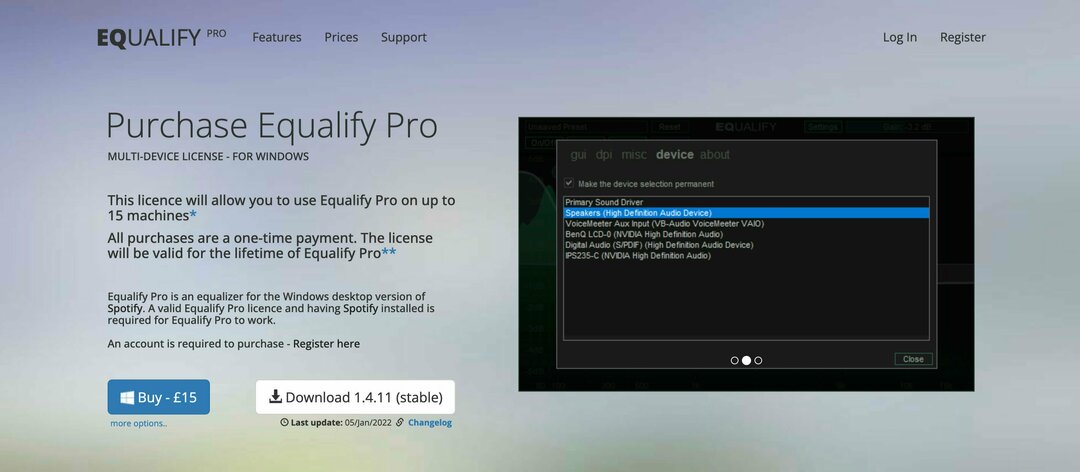
Equalify Pro je moćan i popularan ekvilajzer za računala. Omogućuje vam da prilagodite svoje iskustvo slušanja na Spotifyju. Sa svojim intuitivnim sučeljem i širokim rasponom značajki, idealan je izbor za sve koji žele svoju glazbu podići na sljedeću razinu.
Neke od ključnih značajki Equalify Pro uključuju prilagodljive postavke EQ, višekanalnu kontrolu, mogućnosti ručnog podešavanja i još mnogo toga. Bilo da ste povremeni slušatelj ili ozbiljan audiofil, Equalify Pro ima ponešto za svakoga.
Potencijalni nedostatak Equalify Pro je to što ne radi s web verzijom. Stoga, ako koristite Spotify prvenstveno putem preglednika, ovo nije pravi ekvilajzer za vas.
⇒Nabavite Equalify Pro

EqualizerAPO je popularni glazbeni ekvilajzer za računala. Implementiran je kao objekt za obradu zvuka (APO) predstavljen u sustavu Windows Vista. Efekt sustava može se primijeniti globalno na svu audio reprodukciju na računalu ili pojedinačno na određene programe.
Nudi niz različitih unaprijed postavljenih postavki i mogućnosti prilagodbe. Omogućuju korisnicima da fino podese svoje audio iskustvo i izvuku maksimum iz svoje glazbe. Osim toga, jednostavan je za korištenje i besprijekorno radi sa Spotifyjem. To ga čini odličnim izborom za sve koji žele poboljšati svoje iskustvo slušanja.
Međutim, ponekad može zahtijevati dosta resursa. To može uzrokovati usporavanje ili druge probleme s performansama na vašem računalu.
⇒Nabavite EqualizerAPO
- 5+ najboljih besplatnih softvera za snimanje diskova za Windows 10 i 11
- 9 najboljih pretvarača MP4 u MP3 za PC [besplatno, plaćeno]
Ne radi li Spotify ekvilajzer PC? Vodič za rješavanje problema
➡ Zastarjela verzija Spotifyja
Jedan od mogućih razloga zašto Spotify ekvilizator ne radi na vašem računalu je taj što nemate instaliranu najnoviju verziju Spotifyja. U većini slučajeva, Spotify se automatski ažurira u trenutku kada ispadne nova verzija. Međutim, ne škodi provjeriti to kako biste to isključili.
➡ Zastarjeli upravljački programi za zvuk
Drugi mogući razlog zašto Spotify ekvilizator ne radi na vašem računalu je taj što su vaši upravljački programi za zvuk zastarjeli. Da biste provjerili je li to slučaj:
- Otvorite Upravitelj uređaja.
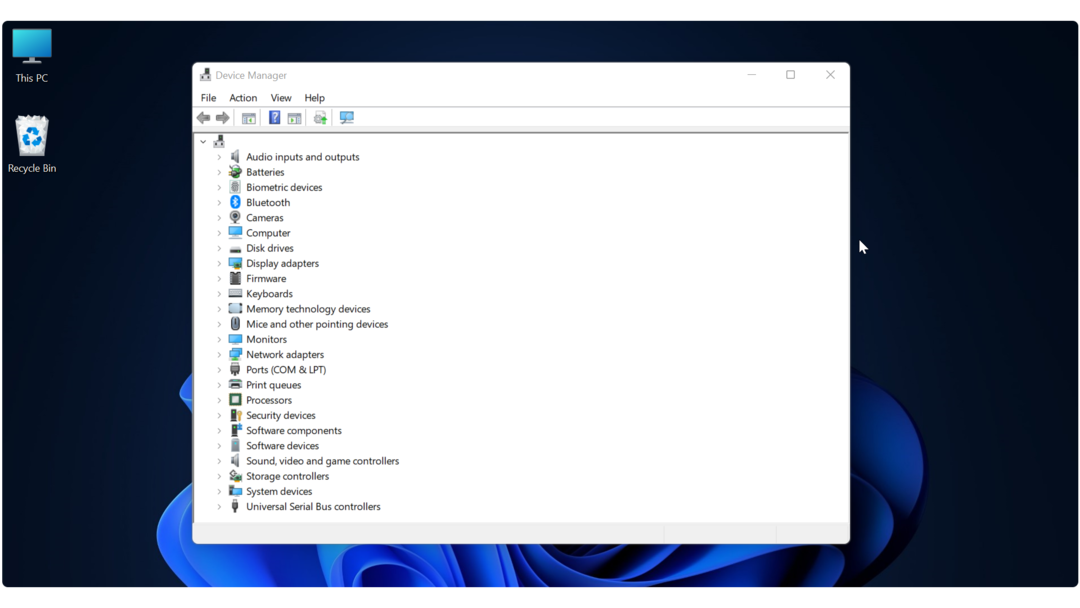
- Proširite Kontroleri zvuka, videa i igara odjeljak.
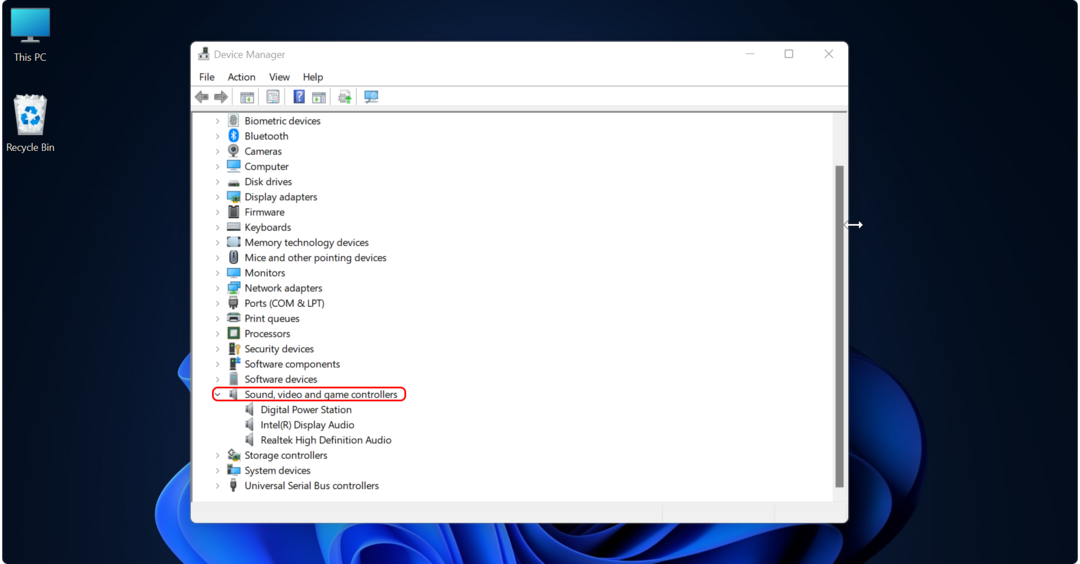
- Desnom tipkom miša kliknite svaki upravljački program za zvuk i odaberite Ažurirajte upravljački program opcija.
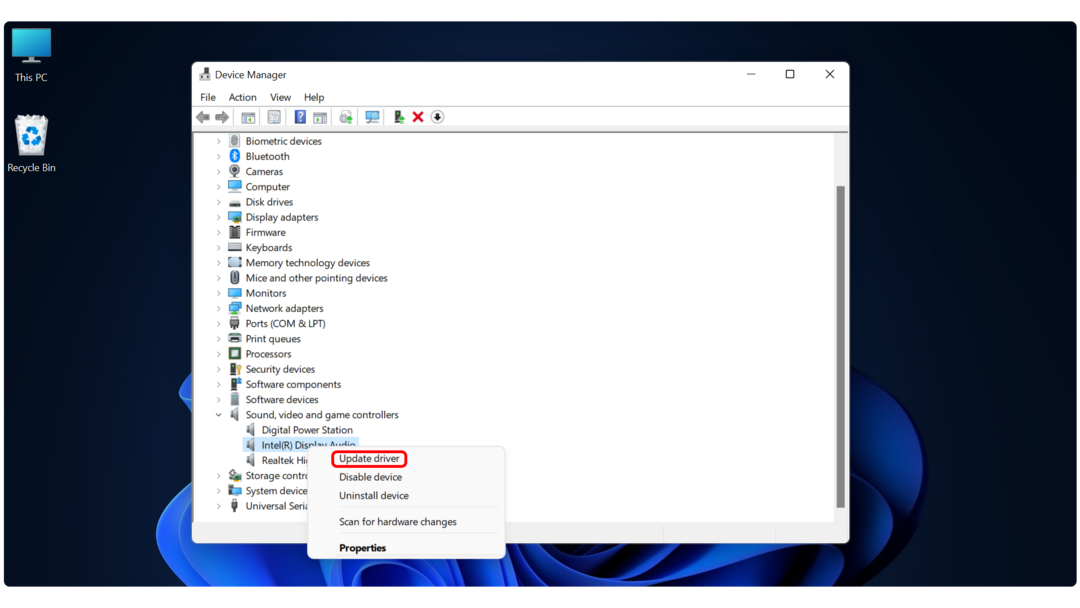
Ekvalizatori poboljšavaju glazbeno iskustvo. Spotify ima veliku biblioteku glazbe, a korištenje pouzdanog ekvilajzera učinit će vam stvari zabavnijim.
Nadamo se da vam je ovaj članak pomogao u rješavanju problema zašto ekvilizator Spotify možda ne radi na vašem računalu. Slobodno provjerite našu web stranicu za više savjeta i trikova za rješavanje uobičajenih problema sa sustavom Windows.
 Još uvijek imate problema?Popravite ih ovim alatom:
Još uvijek imate problema?Popravite ih ovim alatom:
- Preuzmite ovaj alat za popravak računala ocjenjeno Sjajno na TrustPilot.com (preuzimanje počinje na ovoj stranici).
- Klik Započni skeniranje kako biste pronašli probleme sa sustavom Windows koji bi mogli uzrokovati probleme s računalom.
- Klik Popravi sve za rješavanje problema s patentiranim tehnologijama (Ekskluzivni popust za naše čitatelje).
Restoro je preuzeo 0 čitatelji ovog mjeseca.